- Die Google-Suche kann jetzt auf Desktops in den Dark Mode geschaltet werden, um deine Augen vor dem hellen weißen Hintergrund zu schützen.
- Es gibt zwei Möglichkeiten, das Dark Theme für die Google Suche auf einem Desktop zu aktivieren.
- Die Einstellung scheint an dein Google-Konto gebunden zu sein und funktioniert nicht, wenn du ausgeloggt bist oder den Inkognito-Modus verwendest.
Der Dark Mode oder das Dark Theme ist nichts Neues und Google war einer der Pioniere, der diese Option in seinem Android-Betriebssystem eingeführt hat. Desktop-Nutzer wurden vergessen - bis heute. Es gibt eine neue Option für diejenigen, die die Google-Suche in einem Browser der Desktop-Klasse aufrufen Computer (einschließlich Laptops), um zum Dark Theme zu wechseln.
Momentan gibt es zwei Möglichkeiten, um in der Google-Suche auf Desktop-Geräten zwischen dem dunklen und dem hellen Theme zu wechseln.
Methode 1: Google-Sucheinstellungen
- Öffne einen Browser-Tab und gehe zu google.de.
- Wähle Einstellungen - Einstellungen suchen aus dem Menü in der Fußzeile.
- Auf der neuen Seite gehst du zu Erscheinungsbild.
- Wähle das Thema Dunkel oder Hell. Alternativ kannst du Google auch anweisen, den Systemeinstellungen zu folgen.
- Speichern und genieße den dunklen Modus auf dem Desktop.
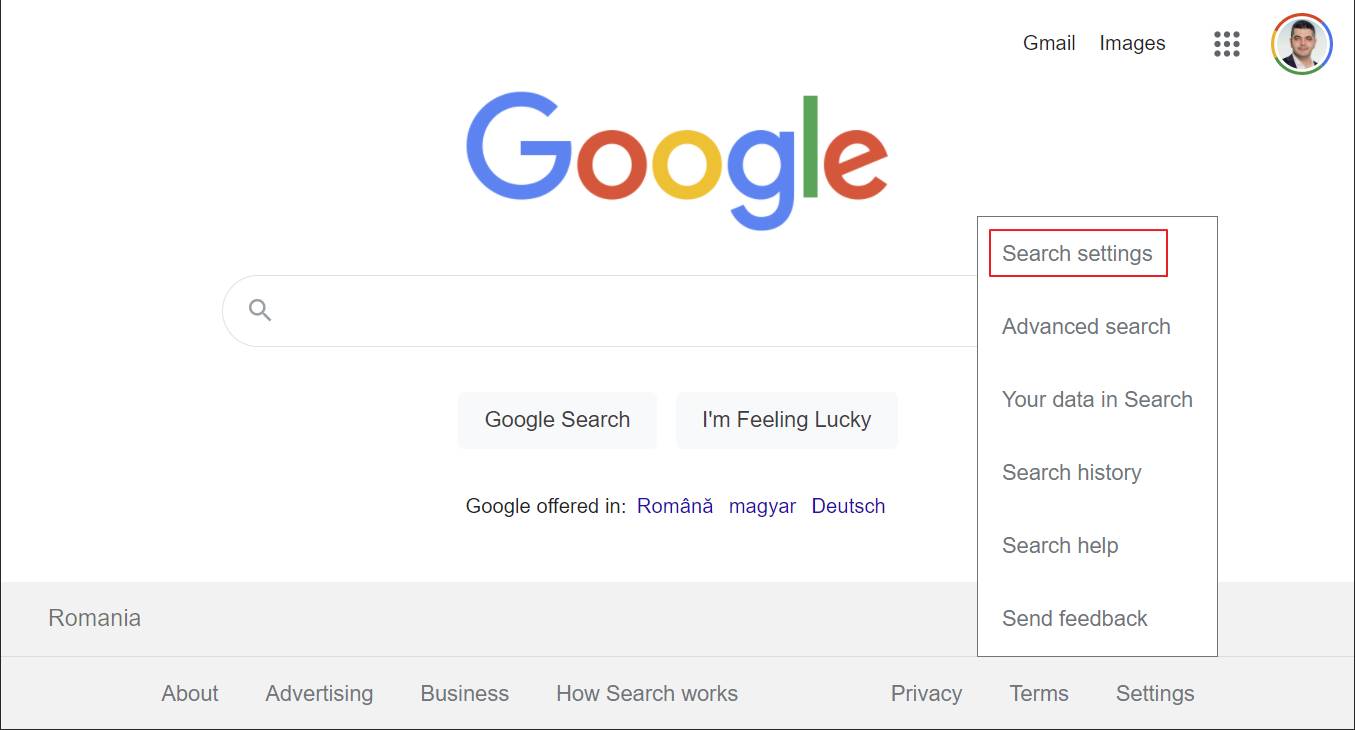
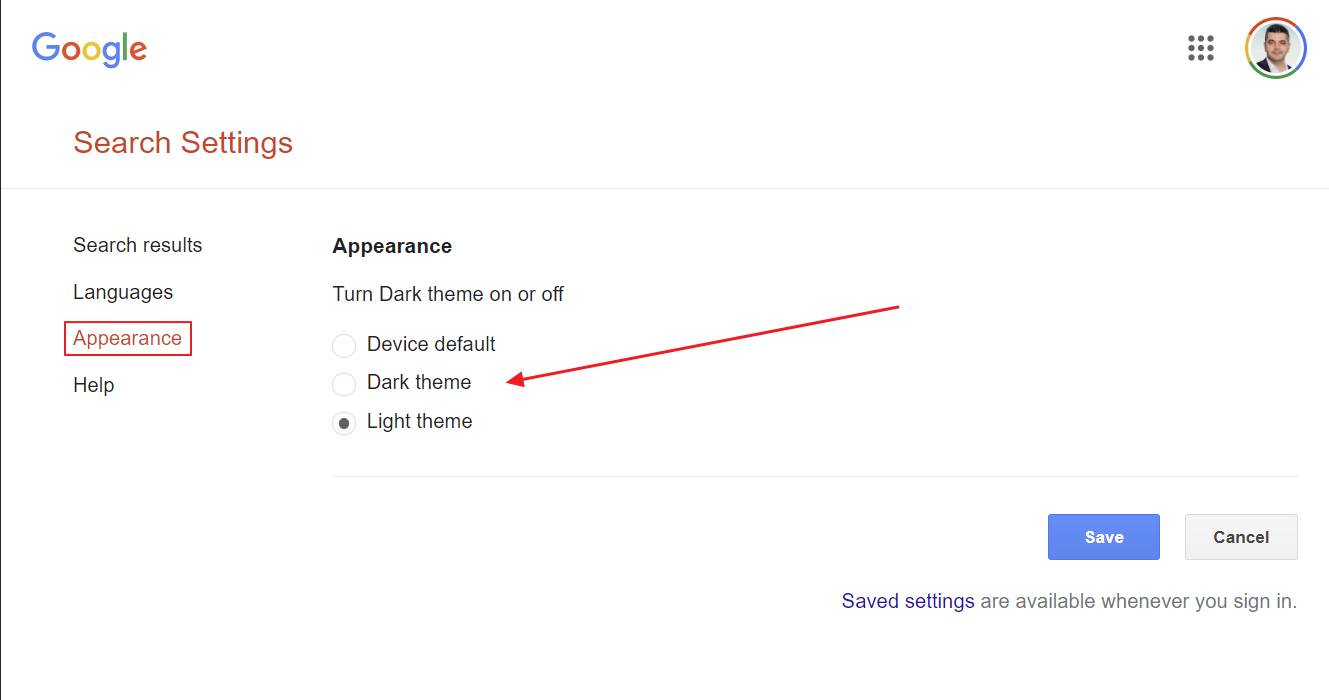
Methode 2: Icon in den Suchergebnissen umschalten
Das ist die Methode, die ich bevorzuge. Ich verstehe ehrlich gesagt nicht, warum es einen unterschiedlichen Weg gibt, den dunklen Modus auszuwählen, wenn du auf der Hauptseite der Google-Suche bist, bevor du eine Suchanfrage eingibst, und einen, nachdem du nach etwas gesucht hast.
Wie auch immer, so geht's:
1. Gehe zu google.com google.de.
2. Starte eine Suche. Es spielt keine Rolle, was du eintippst.
3. Klicke auf das Zahnrad für die Schnelleinstellungen in der oberen rechten Ecke der Suchergebnisseite.
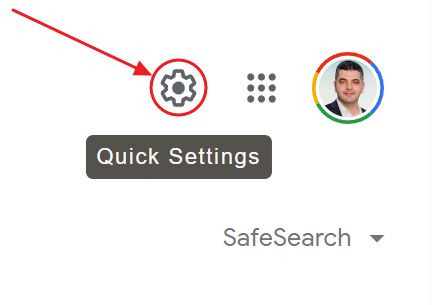
4. In dem Overlay-Menü, das auf der rechten Seite erscheint, scrolle zu Erscheinungsbild. Hier hast du drei Optionen: Helles Thema, Dunkles Thema und die Standardeinstellung des Geräts. Wähle diejenige aus, die dir gefällt, und schließe das Overlay mit der X-Taste. Du brauchst die Einstellungen nicht zu speichern. Das wird automatisch gemacht.
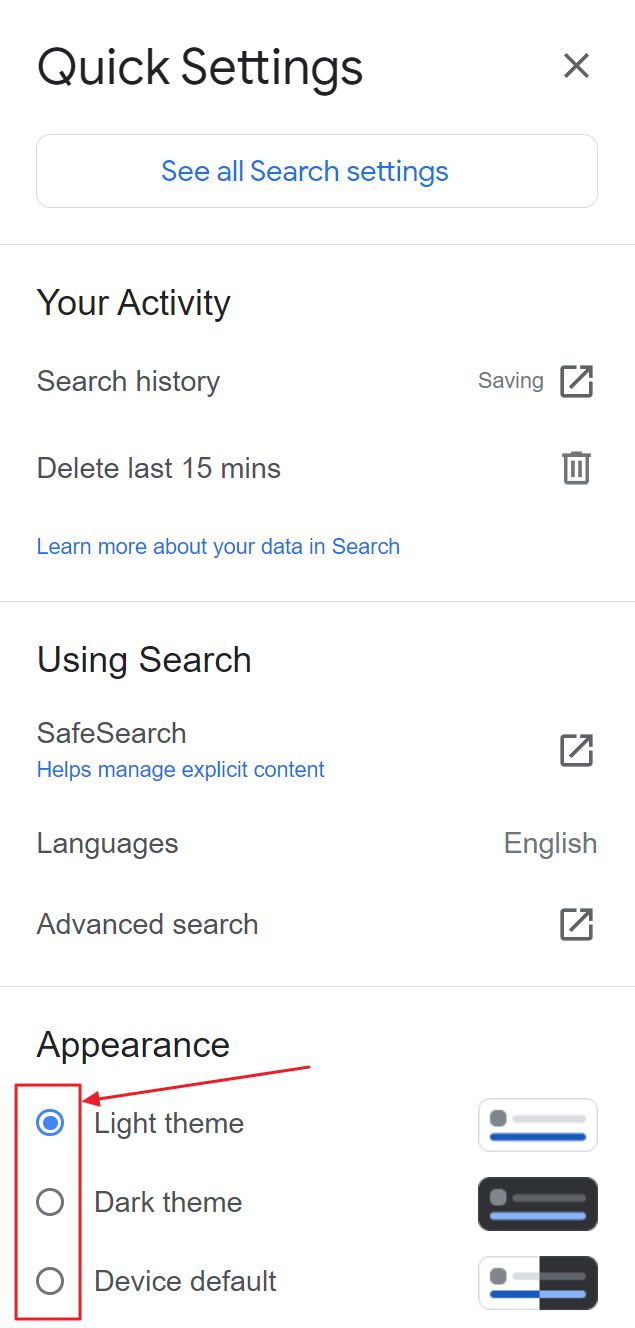
Als ich diesen Artikel ursprünglich verfasst habe, gab es auf der Google-Suchergebnisseite einen Tag/Nacht-Schalter, aber jetzt wurde er durch die obige Methode ersetzt.
- Öffne einen Browser-Tab und gehe zu google.de.
- Suche für alles, was du willst.
- Auf jeder Suchseite, in der Ecke oben rechts, gibt es eine Symbol die zwischen den Modi Dunkelheit und Licht umschaltet.
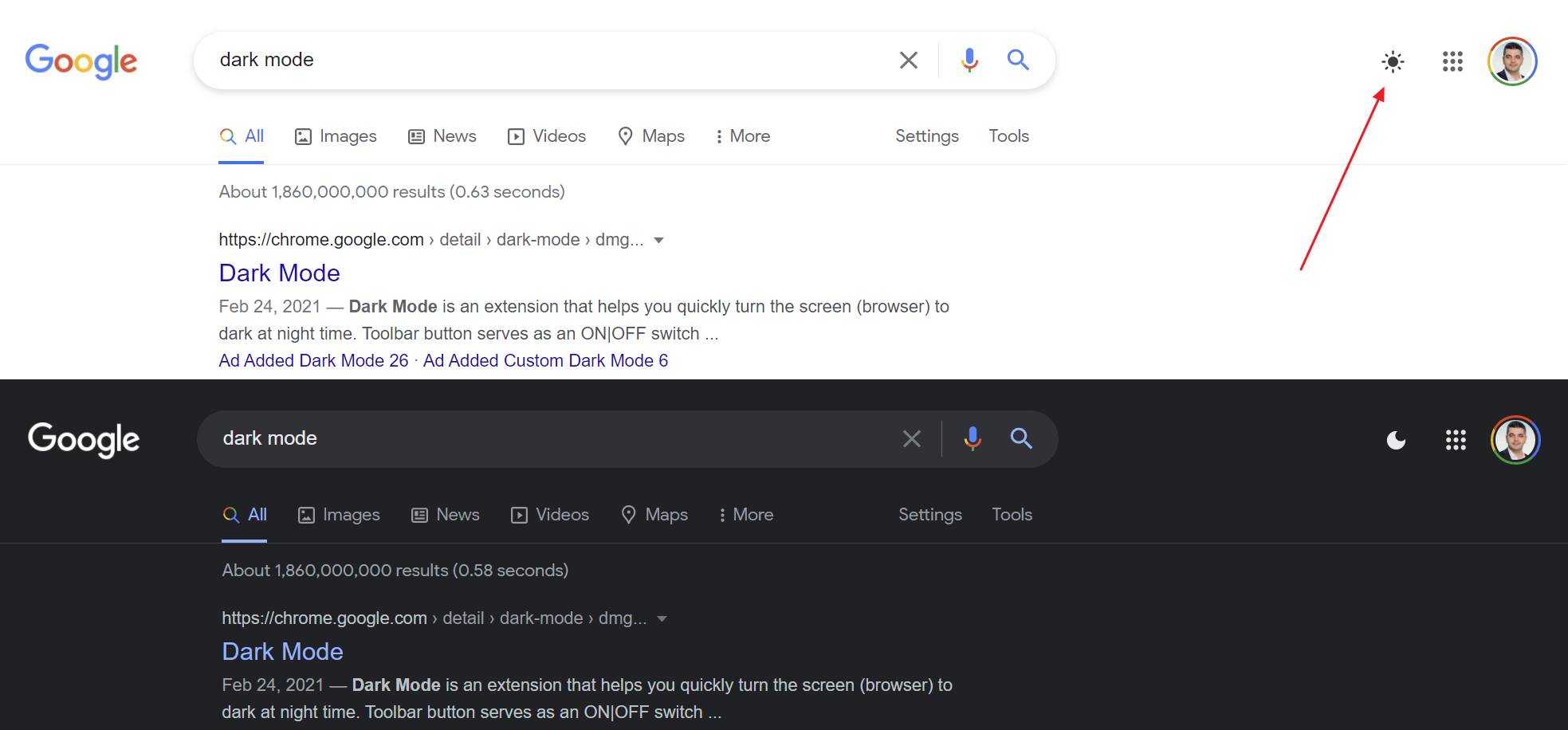
Anmerkungen: Die von dir gewählte Option wird in den Einstellungen deines Google-Kontos gespeichert und ist browserunabhängig.
Da ich schon so lange den typischen Google-Suchhintergrund benutze, sieht Dark Google etwas unnatürlich aus, aber ich bin sicher, dass ich mich schnell daran gewöhnen kann. Wie sieht es bei dir aus?







